簡介
本檔案介紹如何從Cisco Security for Chromebook(僅限DNS)使用者端取得診斷記錄,以便進行疑難排解和支援。
概觀
使用本指南,可使用DNS over HTTPS(DoH)模板從具有DNS層保護的Chromebook 2.1.1版的安全中收集診斷和配置資訊。Umbrella支援部門可能會請求此資訊以幫助進行故障排除。
獲取配置和當前狀態資訊
-
開啟Chrome瀏覽器,轉到tohttps://policy-debug.checkumbrella.com/。
-
Openchrome://策略在Chrome瀏覽器中。
- 按一下「匯出到JSON」,並將匯出的JSON檔案傳送給支援人員。
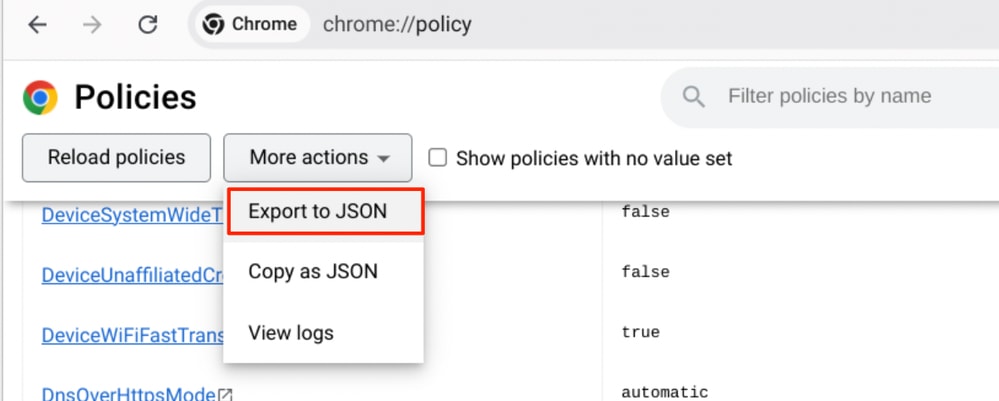
在擴展控制檯(「控制檯」頁籤)中輸入以下命令以收集狀態資訊:

注意:必須啟用並訪問Extension Console頁籤才能執行此步驟。如需詳細資訊,請參閱偵錯步驟一節。
-
對於註冊、同步和代理資料:
chrome.storage.sync.get(console.log)
- 要獲取域例外(內部/外部):
chrome.storage.local.get(console.log)
- 要獲取同步、身份驗證和其他功能的下一個警報時間,請執行以下操作:
chrome.alarms.getAll(console.log)
要儲存控制檯輸出,請在控制檯內按一下右鍵,然後按一下「SaveAs」。將匯出的日誌檔案傳送到支援部門。
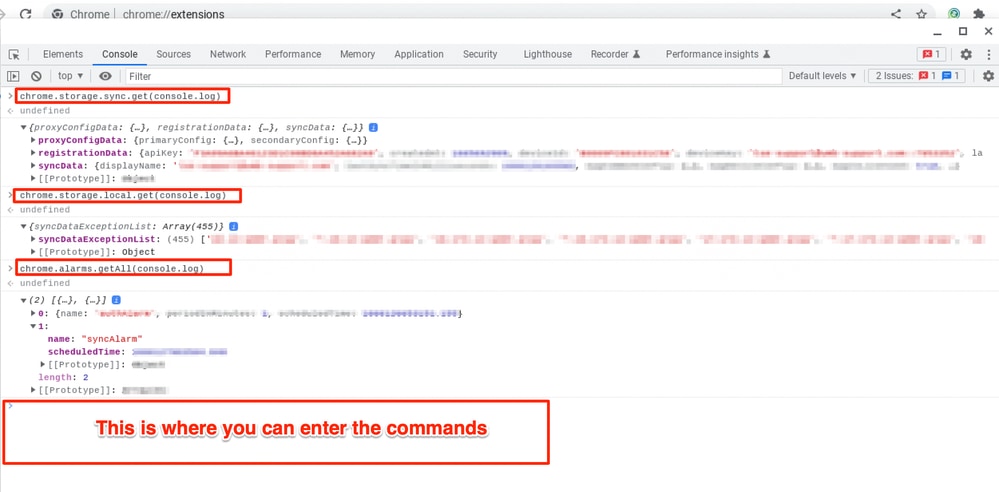 顯示擴展控制檯輸出示例的螢幕截圖。
顯示擴展控制檯輸出示例的螢幕截圖。
啟用擴展控制檯頁籤
有關啟用Extension Console頁籤的步驟,請參閱Umbrella文檔中的調試步驟:Cisco Security for Chromebook Client:調試步驟
此螢幕截圖顯示Chrome Extensions頁面,其中包含「Inspect views background page」連結,您可以在其中開啟Extension Console:
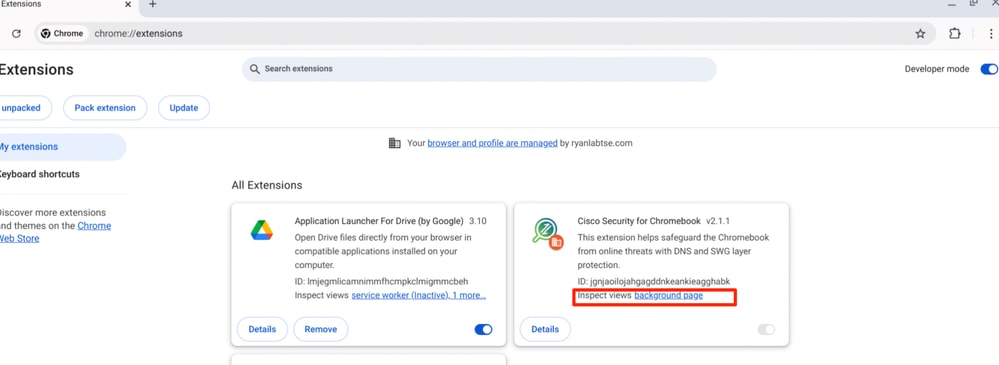
獲取Chromebook SWG客戶端的診斷日誌
要獲取Security for Chromebook(SWG)客戶端的診斷日誌,請參閱:從Umbrella Chromebook客戶端獲取診斷日誌